Premiere视频画面怎么添加红色方框标记? pr制作方框标注的技巧
百度经验 发布时间:2021-01-07 11:15:10 作者:奉仙数码娱乐  我要评论
我要评论
Premiere视频画面怎么添加红色方框标记?pr处理视频的时候,想要给视频重点画面添加红色方框,该怎么画这个方框呢?下面我们就来看看pr制作方框标注的技巧,需要的朋友可以参考下
(福利推荐:你还在原价购买阿里云服务器?现在阿里云0.8折限时抢购活动来啦!4核8G企业云服务器仅2998元/3年,立即抢购>>>:9i0i.cn/aliyun)
在很多视频当中经常看到有指示性的红色方框标记,在使用PR剪辑视频的时候如何来添加呢?今天我们就来看看pr制作方框标注的教程。

1、长按钢笔工具,选择矩形工具。

2、在视频中画出方框的区域。

3、然后在效果控件中点击形状左侧的下拉箭头。

4、取消勾选填充,勾选描边,点击进入颜色。
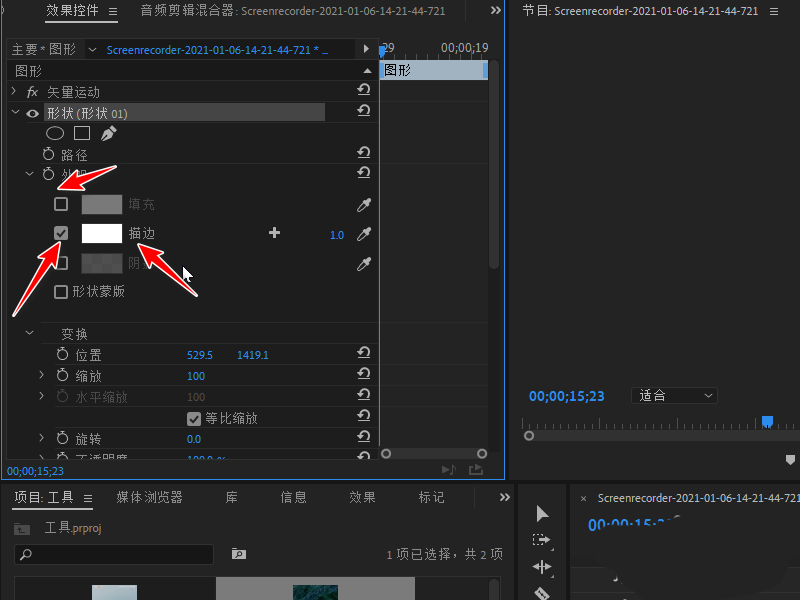
5、在颜色表中选择红色点击确定。

6、最后在描边后面输入描边线条的宽度即可。
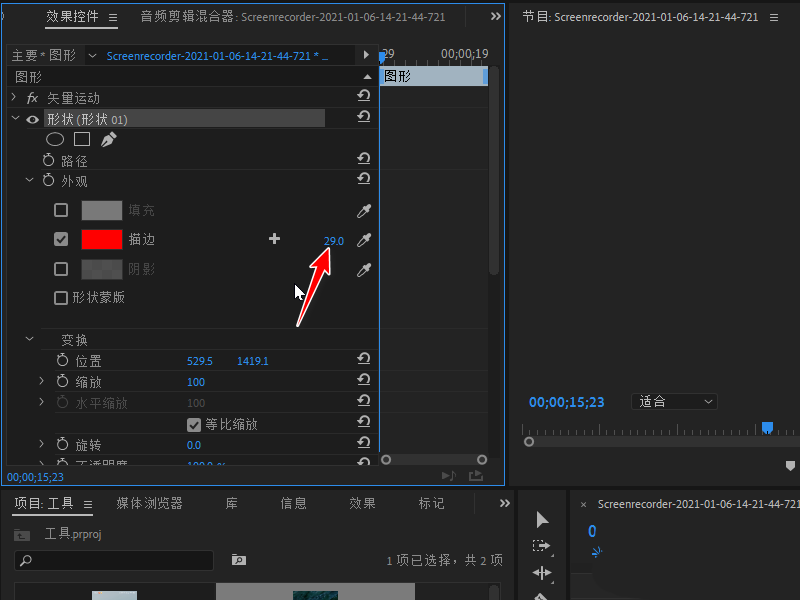
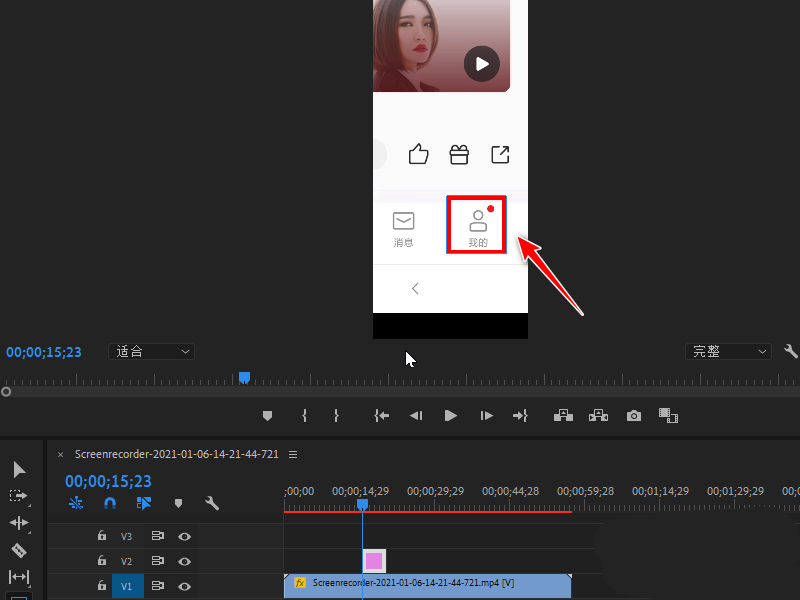
以上就是pr制作方框标注的技巧,希望大家喜欢,请继续关注程序员之家。
相关推荐:
Premiere视频剪辑边框怎么弄? pr视频添加漂亮边框的教程
相关文章

Premiere字幕怎么分层? pr视频字幕做分层视觉效果的技巧
Premiere字幕怎么分层?Premiere给视频添加字幕的时候,想要制作分层效果,该怎么制作呢?下面我们就来看看pr视频字幕做分层视觉效果的技巧,需要的朋友可以参考下2020-10-26 premiere是很好用的视频剪辑软件,在使用premiere剪辑视频的时候,如何制作视频中重影的效果?一起看看吧2020-10-26
premiere是很好用的视频剪辑软件,在使用premiere剪辑视频的时候,如何制作视频中重影的效果?一起看看吧2020-10-26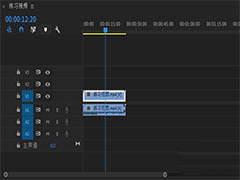 premiere怎么设置音频片段之间的过渡效果?pr音频片段之间有过渡效果,想要取消这个过渡效果,该怎么操作呢?下面我们就来看看详细的教程,需要的朋友可以参考下2020-10-23
premiere怎么设置音频片段之间的过渡效果?pr音频片段之间有过渡效果,想要取消这个过渡效果,该怎么操作呢?下面我们就来看看详细的教程,需要的朋友可以参考下2020-10-23
premiere怎么重置界面? pr界面功能恢复默认状态的技巧
premiere怎么重置界面?pr中可以根据自己的需求更改界面,后来发现自己的界面太乱了,很多功能找不到,想要恢复成默认界面,该怎么操作呢?下面我们就来看看pr界面功能恢复2020-10-23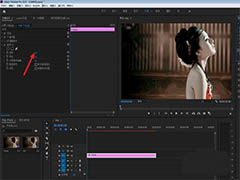 premiere图片怎么绕y轴旋转?pr导入的图片想要添加一些旋转效果,该怎么让图片绕y轴旋转呢?下面我们就来看看详细的教程,需要的朋友可以参考下2020-10-20
premiere图片怎么绕y轴旋转?pr导入的图片想要添加一些旋转效果,该怎么让图片绕y轴旋转呢?下面我们就来看看详细的教程,需要的朋友可以参考下2020-10-20
premiere启动错误提示找不到任何具有视频播放功能怎么办?
premiere启动错误提示找不到任何具有视频播放功能怎么办?pr导入视频素材的时候,发现pr显示找不到任何具有视频播放功能的模块,该怎么办呢?下面我们就来看看详细的教程,2020-10-19
premiere视频剪辑怎么做残影效果? pr残影特效的制作方法
premiere怎么建基础残影效果?premiere中想要制作一个电视常见的残影效果,该怎么制作呢?下面我们就来看看pr残影特效的制作方法2020-10-18
PR视频画面怎么进行局部水平翻转? premiere画面翻转的技巧
PR视频画面怎么进行局部水平翻?premiere中想要将视频进行水平翻转,该怎么操作呢?下面我们就来看看premiere画面翻转的技巧,需要的朋友可以参考下2020-10-15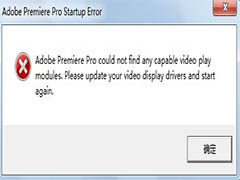
Premiere CS6提示显卡驱动有问题怎么办? pr启动失败的解决办法
Premiere CS6提示显卡驱动有问题怎么?pr cs6打开失败,提示驱动有问题,但是检查发现驱动没问题,该怎么办呢?下面我们就来看看prcs6启动失败的原因分析以及解决办法,需2020-10-12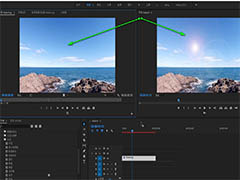
premiere视频素材怎么添加光线? pr镜头光晕效果的制作方法
premiere视频素材怎么添加光线?premiere中想要给视频素材添加光线,该怎么添加呢?下面我们就来看看pr镜头光晕效果的制作方法,需要的朋友可以参考下2020-10-10








最新评论